Pokémon GOで「位置情報を取得できません(エラー12)」というメッセージが表示されて困っていませんか?このエラーは、最近のiOS版ポケモンGOアップデートによって、位置情報の追跡システムが強化されたことが原因です。その結果、これまで使えていた仮想位置ツールが無効になり、多くのユーザーがプレイできなくなっています。この記事では、「位置情報を取得できません(エラー12)」を確実に解決する最新の対策方法を詳しく紹介します。

- Part1:ポケモンGoエラー12とは?位置情報が取得できないのはなぜ?
- Part2:ポケモンGO で「位置情報を取得できません(12)」問題の直し方8選
- 2.1. Bluetooth+DNS方法を利用

- 2.2. 端末とアプリの再起動
- 2.3. 位置情報(GPS)の設定と権限を確認する
- 2.4. アプリのキャッシュ削除/再インストール
- 2.5. 端末のネットワークと日時設定をチェック
- 2.6. 位置精度を向上させる
- 2.7. バックグラウンド動作・省電力設定の影響を確認
- 2.8. サーバー側・アプリ側の問題を確認
- 2.1. Bluetooth+DNS方法を利用
- Part3:ポケモンGOで「位置情報を取得できません12」のエラーの予防策?
- Part4:「位置情報を取得できません(エラー12)」に関するよくある質問
Part1:ポケモンGOエラー12とは?位置情報が取得できない原因は?
ポケモンGOで突然「位置情報を取得できません(エラー12)」と表示され、マップ上に自分のキャラクターが表示されない・ポケモンが出てこないといった現象が発生することがあります。このエラーは、アプリが正しい位置情報を取得できない状態を示しています。
主な原因は以下の通りです:
- 位置情報サービスがオフになっている
端末設定でGPS(位置情報)が無効になっている場合。 - アプリへの位置情報アクセス権限が不十分
「Appの使用中のみ」や「常に許可」が選ばれていない場合。 - ネットワークが不安定
Wi-Fiやモバイルデータ通信が切断または遅延している場合。 - アプリやOSの不具合
Pokémon GOやiOS/Androidのアップデート後に発生する一時的なエラー。 - 端末のGPS精度が低下
屋内や高層ビル街など、衛星信号が届きにくい場所で発生。
特に 2025 年以降のアップデートでは、Nianticがより高度な位置追跡システムを導入しており、以前よりも正確な位置情報の許可設定が求められるようになりました。そのため、従来は問題なく動いていた端末でも、設定が少しでも異なると「位置情報を取得できません(エラー12)」が表示されるケースが増えています。
このエラーは必ずしも端末の故障を意味するものではなく、ほとんどの場合は設定や通信環境を見直すことで解決可能です。次のパートでは、実際にエラー12を解消するための具体的な手順を紹介します。
Part2:ポケモンGO で「位置情報を取得できません(12)」問題の直し方8選
1Bluetooth+DNS方法を利用
まずは、成功率が一番高い方法をご紹介します。それが、AnyToのBluetooth+DNS方法を利用することです。
AnyToは、位置変更ツールで、ポケモンGOにも対応します。多彩な接続方式を提供し、その中では、ゲームモードのBluetooth+DNS方法は独自であり、これを利用すれば、「位置情報を取得できません(12)」問題を避けます。
ほかにも多くのポケモンGO相関補助機能が揃えています。ソフトBANを防ぐためのクールダウンタイマー機能、ポケモンやジムなどを検索できる機能などがあります。
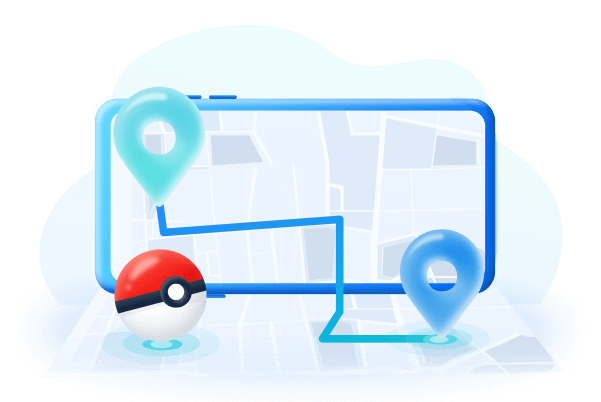
AnyToの機能一覧
- カスタマイズルートに沿って自動的に移動でき、速度も指定可能
- ポケストップ&ジムにある座標がマップに表示され、ボーナス獲得できる
- 多彩な変更モードでBANされるリスクを最小限収める
- クールダウンタイマー機能付き
▼Bluetooth+DNS方法のやり方
ステップ 1.iPhoneを使用してQRコードをスキャンし、iGoHotspotをインストールします。
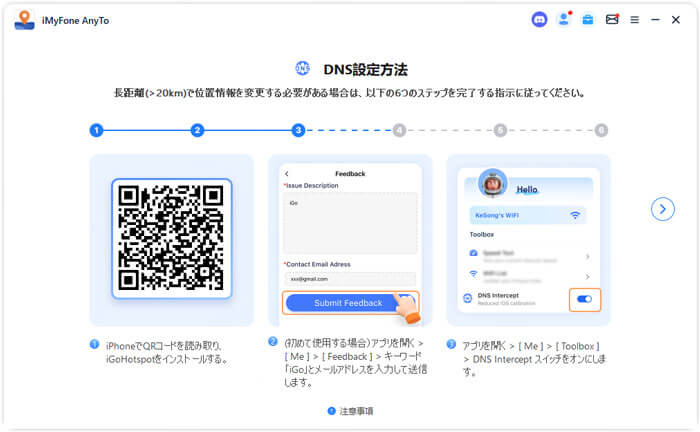
ステップ 2.アプリを開く >「マイ」>「ツールボックス」> DNS スイッチをオンにします。
ステップ 3.「設定」>「一般」>「VPN とデバイス管理」>「DNS」に移動し、iGoHotspot を選択します。
ステップ 4.「プライバシーとセキュリティ」>「位置情報サービス」をオフにし、3 秒待ってから再度オンにします。
ステップ 5.「位置情報サービス」>「iGoHotspot」> 位置情報へのアクセスを許可するように「常に」を設定します。
ステップ 6.iPhone/AndroidをPCに接続して、AnyToを起動し、「スタート」をクリックしてから、「ゲームモード」を選択します。
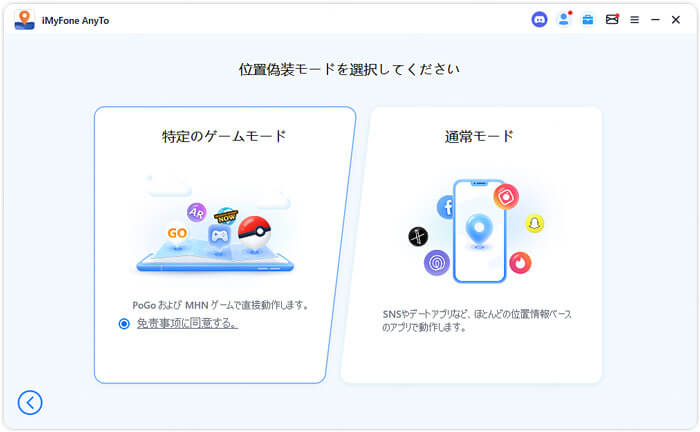
ステップ 7.Bluetoothオプションを選択して接続を開始します。
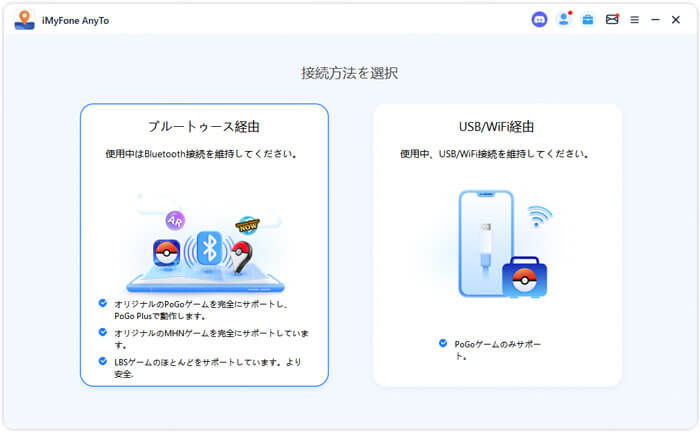
2端末とアプリの再起動
最も手早く効果のある方法です。多くの位置情報エラーは一時的なプロセス不具合で発生します。
▼アプリを再起動する方法
- ① Pokémon GO を完全に終了(マルチタスク画面でスワイプして終了)。
- ② スマホ本体を再起動(シャットダウン→電源オン)。
- ③ 再度 Pokémon GO を起動して、エラーが消えているか確認。

▼ iPhoneを再起動する手順
iPhone X以降:サイドボタンと音量ボタンの1つを長押し、電源スライダをオフにして電源を閉じます。後はサイドボタンをAppleロゴが表示されるまで長押しします。
iPhone SE(第2/3世代)、8、7、6:サイドボタンを長押し、電源スライダをオフにして電源を閉じます。後はサイドボタンをAppleロゴが表示されるまで長押しします。
iPhone SE(第1世代)、5以前:トップボタンを長押し、電源スライダをオフにして電源を閉じます。後はサイドボタンをAppleロゴが表示されるまで長押しします。

3位置情報(GPS)の設定と権限を確認
アプリに正しい位置情報権限が与えられているか、端末の位置サービスが有効かを確認します。
- iPhone(iOS):「設定」>「プライバシーとセキュリティ」>「位置情報サービス」を開き、位置情報がオンになっていることを確認。Pokémon GO の権限は「Appの使用中のみ許可」または必要に応じて「常に許可」(ゲームの仕様に合わせて)に設定します。さらに「正確な位置」をオンに。
- Android:「設定」 >「位置情報」を開き、位置情報がオンであること、位置モードが「高精度」になっているか確認。アプリ権限で Pokémon GO に位置情報アクセスが許可されているかチェック。
4アプリのキャッシュ削除/再インストール
アプリ内部のキャッシュや破損した一時データが原因で位置判定がおかしくなる場合があります。
- まずはキャッシュ削除(Android):「設定」 > 「アプリ」 > 「Pokémon GO」 > 「ストレージ」 > キャッシュを削除。
- iPhoneの場合:iOSは明確な「キャッシュ削除」ボタンがないため、アプリを一度削除してから再インストールするのが効果的です。※ログイン情報(Google/Apple/Facebook等)を確認し、再ログインできることを確認してから実行してください。
- 再インストール後に問題が解決するかを確認。
4端末のネットワークと日時設定をチェック
位置情報の取得にはネットワークや正確な時刻も重要です。以下を確認してください。
- Wi-Fi・モバイルデータどちらでも試す(片方の接続が原因のことあり)。
- 機内モードを一度オン→オフにしてモジュールを再初期化してみる。
- 「設定」 > 「一般」 > 「日付と時刻」(iPhone)または「設定」 > 「日付と時刻」(Android)で「自動設定(ネットワーク提供の時刻)」が有効かを確認。
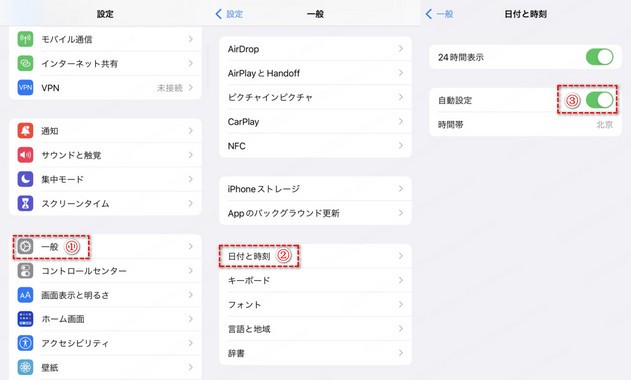
5位置精度を向上させる
- 端末の位置情報をオンにして、周囲に障害物がない場所で数分待つ。
- GoogleマップやAppleマップで現在位置が正しく表示されるか確認。地図アプリでも位置がずれる場合は端末側のGPS不良の可能性を疑う。
- Androidは「GPSテスト」アプリで衛星取得状況を確認(サードパーティーアプリ使用は自己責任)。
7バックグラウンド動作・省電力設定の影響を確認
省電力モードやバッテリー最適化により、アプリの位置情報取得が制限されることがあります。
- 省電力モードを一時的にオフにして試す。
- Androidでは「バッテリー最適化」から Pokémon GO を最適化対象から外す。
- iPhoneでは「Appのバックグラウンド更新」が有効になっているか確認。

8サーバー側・アプリ側の問題を確認
省電力モードやバッテリー最適化により、アプリの位置情報取得が制限されることがあります。
- 省電力モードを一時的にオフにして試す。
- Androidでは「バッテリー最適化」から Pokémon GO を最適化対象から外す。
- iPhoneでは「Appのバックグラウンド更新」が有効になっているか確認。
Part3:ポケモンGOで「位置情報を取得できません(12)」エラーの予防策
「位置情報を取得できません(エラー12)」は一度直っても、設定や通信環境によって再発することがあります。ここでは、エラーを未然に防ぐために有効な予防策を紹介します。
- ① 定期的に位置情報の権限を確認する
iPhoneでは[設定]>[プライバシーとセキュリティ]>[位置情報サービス]>[Pokémon GO]の順で開き、「常に許可」になっているかを確認しましょう。Androidでは[設定]>[位置情報]>[アプリの権限]からPokémon GOのアクセス許可を確認します。 - ② 最新のアプリ・OSにアップデートする
古いバージョンのPokémon GOやOSを使っていると、位置情報APIの互換性問題でエラーが起きることがあります。App StoreやGoogle Playから最新版に更新しましょう。 - ③ 屋内プレイ時はWi-Fiを併用する
GPS信号が弱い場所では、Wi-Fiネットワーク情報を補助的に使うことで位置の精度が安定します。特にマンションやビル内でのプレイ時におすすめです。 - ④ VPN利用時はサーバーを固定する
VPNを利用している場合、サーバーが頻繁に切り替わると位置情報が不安定になります。ポケモンGOでプレイする際は、Nord VPN のように安定性の高いサーバーを選び、接続を固定しておきましょう。 - ⑤ 位置変更アプリの使いすぎに注意
位置変更アプリ(例:iMyFone AnyTo)を使う場合は、位置情報の整合性が崩れないよう、アプリ終了後は一度再起動を行うのが安全です。
これらの基本的な設定を心がけておけば、ポケモンGOの「位置情報を取得できません(12)」エラーの発生を大幅に減らすことができます。
Part4:「位置情報を取得できません(エラー12)」に関するよくある質問
質問1エラー12はBAN(アカウント停止)と関係ありますか?
直接の関係はありません。エラー12は位置情報の取得エラーであり、アカウント停止とは別の問題です。ただし、不正な位置変更ツールを長期的に使用すると警告を受ける可能性があります。
質問2無料でエラー12を直す方法はありますか?
はい。端末の設定を見直したり、アプリを再起動・再インストールするだけで改善するケースが多いです。特別なツールを使わなくても、一度ネットワーク設定のリセットを試す価値があります。
質問3iPhoneとAndroidで対処法は違いますか?
基本は同じですが、位置情報の許可設定メニューやGPSリセット方法が異なります。iPhoneは[設定]>[プライバシー]>[位置情報サービス]、Androidは[設定]>[位置情報]>[詳細設定]を確認してください。
質問4 どうしても「位置情報を取得できません(エラー12)」を解決しない場合は?
端末のGPSチップが正しく動作していない場合があります。その際は、再起動や工場出荷時リセットを行うか、iMyFone AnyToのように安全に位置情報を補正できるツールを使ってみるのも一つの手です。
まとめ
ポケモンGOで「位置情報を取得できません(エラー12)」が表示される原因は、GPS設定の不具合や通信環境の不安定さ、アプリの権限設定などさまざまです。まずは位置情報の再設定やアプリの再起動など、基本的な対処を行うことで多くの場合は解決します。
それでも改善しない場合は、VPNで通信を安定させたり、位置情報変更ツール「iMyFone AnyTo」のような安全なツールを利用するのも有効です。特にAnyToはワンタップで位置情報をリセット・再設定できるため、エラー12の回避にも役立ちます。
エラーが出ても慌てず、この記事で紹介した方法を順に試せば、再び快適にポケモンGOを楽しめるはずです。









